Wie richte ich den Paginierungsdruck und den Satz in Excel ein?
- coldplay.xixiOriginal
- 2020-07-27 11:49:5024290Durchsuche
So richten Sie die Paginierung für den Druck und den Satz in Excel ein: Öffnen Sie zunächst das Dokument und fügen Sie künstlich einen Seitenumbruch ein. Bewegen Sie dann die Maus, um die Zelle an der Stelle zu positionieren, an der der Seitenumbruch eingefügt werden muss Layout-Trennzeichen]; klicken Sie abschließend auf das Dropdown-Menü, um einen Seitenumbruch einzufügen.

So richten Sie Seitendruck und Satz in Excel ein:
Der erste Schritt besteht darin, den Computer zu öffnen und Rufen Sie den Desktop auf und öffnen Sie die Software zum Laden. Dokumente müssen künstlich durch einen Seitenumbruch getrennt werden.
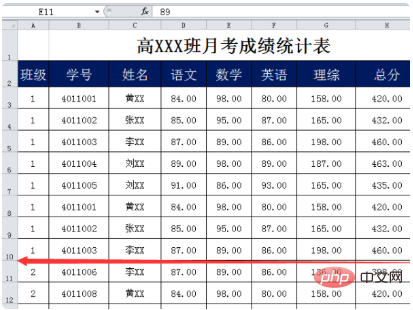
Der zweite Schritt besteht darin, die Maus zu bewegen und sie auf der Zelle zu positionieren, in der der Seitenumbruch eingefügt werden muss.
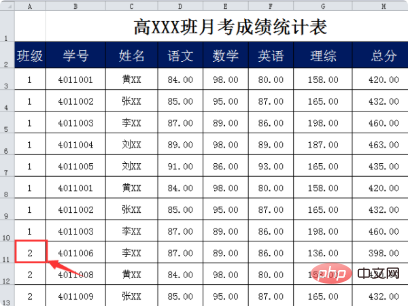
Der dritte Schritt besteht darin, das Seitenlayout in der Menüleiste oben zu finden – klicken Sie auf das Trennzeichen.
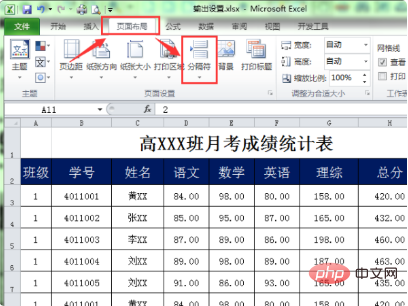
Im vierten Schritt klicken Sie auf das Dropdown-Menü, um einen Seitenumbruch einzufügen.
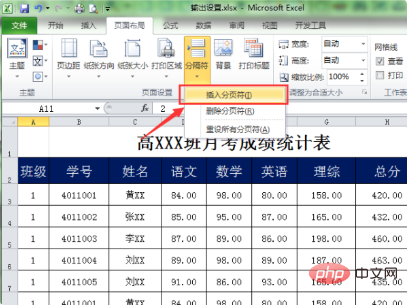
Der fünfte Schritt besteht darin, Seitenumbrüche einzufügen, um den Seitendruck zu realisieren.
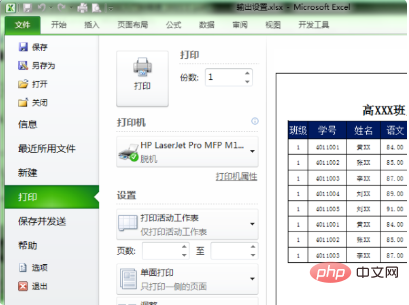
Verwandte Lernempfehlungen: Excel-Basis-Tutorial
Das obige ist der detaillierte Inhalt vonWie richte ich den Paginierungsdruck und den Satz in Excel ein?. Für weitere Informationen folgen Sie bitte anderen verwandten Artikeln auf der PHP chinesischen Website!

